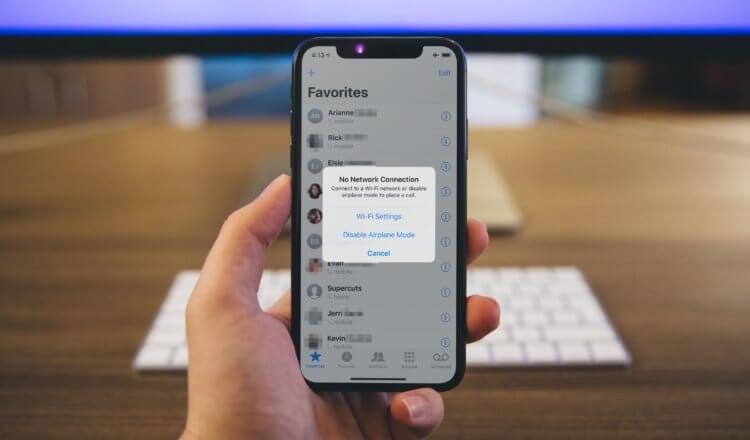- «Сбой сотового обновления» на iPhone? Ищем решение!
- iPhone массово теряют сеть после обновления до iOS 14.7.1
- Почему iPhone не видит сеть
- iPhone не может найти сеть. Что делать
- Лонгриды для вас
- После прошивки iphone 7 не видит сеть
- Сообщения «Нет сети» или «Поиск» на iPhone или iPad
- Проверка зоны покрытия
- Перезапуск iPhone или iPad
- Проверка наличия обновлений настроек оператора
- Извлечение SIM-карты
- Сброс настроек сети.
- Обновление iPhone или iPad
- Обращение к оператору связи
- Дополнительная помощь
«Сбой сотового обновления» на iPhone? Ищем решение!
Всех категорически приветствую! Несмотря на достаточно оптимистичный (в целом) заголовок данной инструкции, сразу же попрошу вас приготовиться к худшему. Все дело в том, что появление ошибки «Сбой сотового обновления» на iPhone, как правило, имеет аппаратную причину и, в так называемых «домашних условиях», избавиться от нее практически невозможно. Хотя…
Итак, данная неисправность «откуда не возьмись» не появляется — в основном это происходит сразу же после каких-то относительно серьезных манипуляций с устройством (обновление на новую версию iOS или сброс настроек).
Симптомы достаточно простые:
- Надпись «Нет сети» в строке оператора.
- Постоянно появляется окошко «Сбой сотового обновления. Ваш iPhone не сможет совершать и принимать вызовы или иметь доступ к сотовым данным, пока устройство не будет обновлено».
- При переходе в «Настройки — Сотовая связь» можно увидеть надпись «Для использования сотовых данных на этом iPhone, его необходимо обновить».
Итого — всё намекает на то, что iPhone просто-напросто требует обновления прошивки.
А как это сделать, если iPhone не может обновиться сам? Правильно, использовать iTunes (подробная инструкция)!
И вот здесь, дорогие друзья, перед вами стоит очень важный выбор.
Я бы даже сказал — очень-очень важный!
Все дело в том, что после обновления (восстановления) iOS через iTunes может произойти три совершенно разные вещи:
- iPhone заработает как ни в чем не бывало, на нем появится сеть и «Сбой сотового обновления» исчезнет как страшный сон.
- Ничего не поменяется.
- iPhone в процессе обновления зависнет, будет выдавать другие ошибки, не сможет активироваться и превратиться в «кирпич». То есть, вы лишитесь возможности не просто звонить, а вообще каким-либо образом использовать устройство.
С чем это связано? Зачастую, с так называемым «модемом» и его «окружением».
Именно эта микросхема отвечает за связь на вашем iPhone.
- «Модем криво прошился» (во время предыдущего обновления), то восстановление прошивки сможет помочь.
- «Модем» имеет какие-либо физические повреждения или пострадал другим образом (чрезмерный нагрев, попадание воды, плохой припой и т.д.), то восстановление прошивки может (в некоторых случаях), только усугубить ситуацию — iPhone будет невозможно активировать (а иногда и включить).
Мне даже набирать этот текст не очень-то и приятно. Но, к сожалению, от этого никуда не деться — не все же про скидки на iPhone писать.
Поэтому, давайте сразу переходить к выводам.
Итак, как поступить в случае появления ошибки «Сбой сотового обновления» на iPhone:
- iPhone на гарантии? Смело восстанавливайте прошивку через iTunes. В случае неудачи — обращаемся в сервисный центр и пускай уже они думают о том, как отремонтировать ваш смартфон.
- iPhone без гарантии? Вот здесь нужно задуматься и решить, что для вас важнее — возможный шанс на успех или возможный шанс получить «кирпич».
Впрочем, даже при самом плохом варианте не стоит торопиться выкидывать смартфон.
Потому что, на данный момент, даже неофициальные сервисные центры вполне успешно справляются с такой задачей, как «перекатать модем» (снять микросхему, все качественно зачистить, поставить ее обратно) — именно это процедура, как правило, окончательно помогает решить ошибку «Сбой сотового обновления».
Так что не нужно отчаиваться! Главное, найти нормальный сервисный центр с хорошим оборудованием (а не какую-нибудь палатку на рынке) и тогда всё будет «ОК».
Ну а я, как обычно, буду надеяться на то, что никакой сервис в вашем случае не потребуется и все проблемы с сетью исправятся обычным восстановлением прошивки через iTunes. Искренне желаю вам удачи!
Источник
iPhone массово теряют сеть после обновления до iOS 14.7.1
Несмотря на то что iOS 14 считается одной из самых стабильных итераций мобильной ОС от Apple, время от времени пользователи находят проблемы и в ней. То замедление новых iPhone до уровня старых, то серьёзное падение автономности независимо от модели, то ещё что-то. Причём в последнее время проблем стало, пожалуй, даже больше, чем было сразу после выхода обновления, и даже экстренные патчи, призванные исправить те или иные недоработки, оказывают негативное влияние на работу обновлённых iPhone.
iPhone не видит сеть? Эта проблема затрагивает не только вас
После выхода iOS 14.7.1 некоторые пользователи стали жаловаться на то, что iPhone потерял сеть и больше её не находит. Судя по отзывам, проблема характерна только для нескольких моделей iPhone: iPhone 6s, iPhone 8 и iPhone 11. С чем именно это связано, сказать сложно, учитывая, что это аппараты разных лет выпуска и разного аппаратного наполнения.
Почему iPhone не видит сеть
Проблема в работе сети на iPhone довольно неприятна, поскольку ограничивает пользователей сразу в двух сценариях использования своих устройств. Во-первых, они не могут никому позвонить, и никто другой не может дозвониться до них. А, во-вторых, они не имеют свободного доступа в интернет и теперь зависимы от подключения к беспроводным точкам доступа, которые, как ни крути, есть не везде.
После обновления на iOS 14.7.1 разные iPhone не могут найти сеть
По словам затронутых пользователей, исправить проблему не помогает не перезагрузка iPhone, ни извлечение SIM-карты, ни её замена на другую, ни сброс настроек сети, который обычно помогал в подобных ситуациях, ни сброс настроек самого iPhone до заводских. Это указывает на то, что проблема на самом деле может быть даже глубже, чем все мы думаем.
Вот что пишут сами пользователи на этот счёт:
«После обновления iPhone 11 до iOS 14.7.1 у меня пропал сигнал сети. Телефон так и не нашёл сеть. В правом верхнем углу экрана до сих пор мигает поиск».
«У моего iPhone 8 то же самое. Он не может найти сотовую связь, хотя до обновления прекрасно работал. Пробовал заменить SIM-карту на другую, но не вышло».
«Пробовал сбрасывать настройки сети, чтобы вернуть сеть на iPhone в работу, но не вышло. Странно, учитывая, что это помогало даже после подключения к Wi-Fi-сетям смерти».
iPhone не может найти сеть. Что делать
Самым действенным решением проблемы был бы откат на предыдущую сборку, но она заблокирована
Несмотря на то что Apple ещё никак не отреагировала на проблему, у неё на сайте есть отдельная страница, посвящённая проблемам сети. Вот что рекомендует компания, если на iPhone пропала связь:
- Отключите и включите заново сотовые данные;
- Перезагрузите ваше устройство;
- Проверьте обновления настроек оператора;
- Выньте SIM-карту и вставьте её заново;
- Сбросьте настройки сети;
- Обновите iPhone или iPad;
- Свяжитесь с оператором связи.
Пользователи, которые столкнулись с проблемой в работе сотовых данных, сообщают, что опробовали все эти советы, но им не помог ни один из них. Но хуже всего даже не это, а то, что Apple уже запретила откат на iOS 14.7, на которой таких проблем не было, и пользователи не могут вернуться на предыдущую сборку, потому что единственная подписываемая версия ОС сейчас – это iOS 14.7.1.
На самом деле именно вот такие баги и недоработки вскрывают проблему обновлений iOS. Несмотря на то что Apple явно не старается навредить своим пользователям, она должна оставлять им небольшое пространство для манёвра, продолжая подписывать старые сборки ещё какое-то время, а не блокировать их сразу по выходе новой версии. Иногда это приводит вот к таким неприятностям.
Новости, статьи и анонсы публикаций
Свободное общение и обсуждение материалов
Лонгриды для вас
Apple уже начала распространять iOS 15, но установить новую версию тем не менее могут далеко не все. Многие пользователи столкнулись с проблемами, которые препятствуют обновлению. Разбираем, что это за проблемы такие и как их можно решить
Заметили, что больше никто не шутит про очереди за новым iPhone? Конечно, сложно шутить о том, чего нет. Рассказываем о том, почему пропали очереди за новыми моделями iPhone, почему продажи смартфонов теперь не так важны для Apple и при чем тут китайские Android-смартфоны
Apple решила добавить в Safari для iOS поддержку полноценных расширений. Они будут универсальными и для мобильных, и для настольных устройств, а в будущем, возможно, завезут поддержку расширений для Google Chrome
stepinaa, верно — по выходе, по прибытии, по окончании и так далее. Все существительные в сочетании с предлогом ПО в значении «после» стоят в предложном падеже
Источник
После прошивки iphone 7 не видит сеть
после обновления иос 12.4.1.не работает сеть
Apple iPhone 7
Джейлбрейк: Нет
Описание проблемы:
сегодня после обновления иос 12.4.1. айфон пишет нет сети , обновите устройство, обновляю и все равно пишет вам не доступны звонки смс и так далее кто столкнулся с такой проблемой? помогите это капец
Предпринимались действия:
пытался перезагрузга, айтюнс пишет ошибка 4003 не удалось обновить устройство

откат не здесь поможет врятле. Похоже что-то пошло не так при обновлении.
Если на телефоне нет ничего ценно, то просто запускаешь itunes на компьютере, телефон переводите в DFU и все пойдет само.
Есть такой момент. Вы уверены что ошибка именно 4003, а не 4013 ?

аппарат подключаете к компу и выключаете его через кнопку или меню.
Запускаем Itunes (убедитесь что он новый)
Далее.
Одновременно нажмите и кнопку включения и уменьшение громкости.
Через 7-8 сек отпустите кнопку включения, продолжая удерживать кнопку уменьшения громкости.
Винда и itunes скажут, что найден iphone в режиме восстановления.
Бросайте кнопки и в itunes нажимайте — Восстановить iphine
Источник
Сообщения «Нет сети» или «Поиск» на iPhone или iPad
Если на экране iPhone или iPad (Wi-Fi + Cellular) появляется сообщение «Нет сети» или «Поиск», а также если не удается подключиться к сотовой сети, выполните следующие действия.
Проверка зоны покрытия
Убедитесь, что вы находитесь в зоне покрытия сотовой сети. Затем выполните указанные действия.
- Чтобы включить или отключить функцию передачи данных по сотовой сети, перейдите в меню «Настройки» и выберите пункт «Сотовая связь» или Mobile Data (Мобильные данные). На iPad этот раздел называется «Настройки» > «Сотовая связь».
- Если вы находитесь за рубежом, убедитесь, что на устройстве включен роуминг данных. Выберите «Настройки» > «Сотовая связь» > «Параметры данных» > «Роуминг данных».
Перезапуск iPhone или iPad
Перезапустите устройство. Если вы не уверены, как это сделать, выполните следующие действия, чтобы перезапустить iPhone или перезапустить iPad.
Проверка наличия обновлений настроек оператора
Чтобы вручную проверить наличие обновлений оператора сотовой связи и установить их, выполните следующие действия:
- Убедитесь, что устройство подключено к сети Wi-Fi или сотовой сети.
- Откройте «Настройки» > «Основные» > «Об этом устройстве». Если обновление доступно, вам будет предложено обновить настройки оператора сотовой связи.
- Чтобы узнать версию настроек оператора на устройстве, выберите «Настройки» > «Основные» > «Об этом устройстве» и просмотрите раздел «Оператор».
Если устройство iPhone или iPad будет использоваться с новой SIM-картой, необходимо загрузить настройки для нового оператора сотовой связи.
Извлечение SIM-карты
После того как вы достали SIM-карту, установите ее заново. Возможно, потребуется обратиться за помощью к оператору связи.
- Если SIM-карта повреждена или не помещается в лоток, запросите у своего оператора новую SIM-карту.
- Если вы перенесли SIM-карту с другого устройства, узнайте у своего оператора, совместима ли эта SIM-карта с вашим iPhone или iPad.
Узнайте больше об извлечении SIM-карты iPhone или SIM-карты iPad.
Сброс настроек сети.
Перейдите в меню «Настройки» > «Основные» > «Сброс» > «Сбросить настройки сети». При этом сбрасываются сети Wi-Fi и пароли, настройки сотовой сети, а также параметры VPN и APN, которые использовались ранее.
Обновление iPhone или iPad
Обновите на iPhone или iPad iOS до последней версии.
Обращение к оператору связи
Проблемы с оператором или состоянием учетной записи могут отражаться на качестве обслуживания. Обратитесь к оператору, чтобы:
- проверить активность и состояние счета;
- узнать, нет ли перебоев в работе в вашем регионе;
- проверить, не заблокированы ли службы сотовой связи для вашего устройства и правильно ли выбран тариф передачи данных.
Только оператор сотовой связи имеет доступ к данным вашей учетной записи и возможность управлять ею. Если не удается найти страницу службы поддержки оператора сотовой связи, ознакомьтесь со статьей компании Apple о поддержке операторов или воспользуйтесь любой поисковой системой в Интернете.
Дополнительная помощь
Если оператор подтверждает, что с вашей учетной записью или сетью нет проблем, но вы все равно не можете подключиться к сотовой сети, обратитесь в службу поддержки Apple.
Источник